
如何在Word2016文档中快速输入带勾号或叉号的小方框?让我们互相了解一下吧!
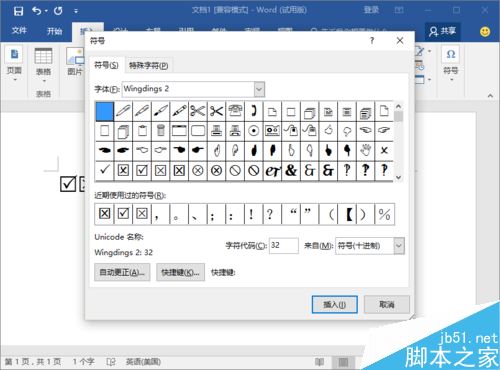
Word2016盒子绘图技巧。
1.双击电脑桌面上Word2016程序图标上的鼠标左键打开运行。在打开的Word2016程序窗口中,单击“空白文档”选项创建一个新的空白Word文档。如图;
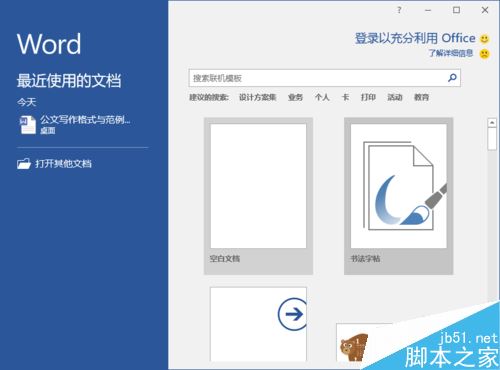
2.在打开的Word文档窗口中,打开标题菜单的标签栏中的“插入”标签。如图;
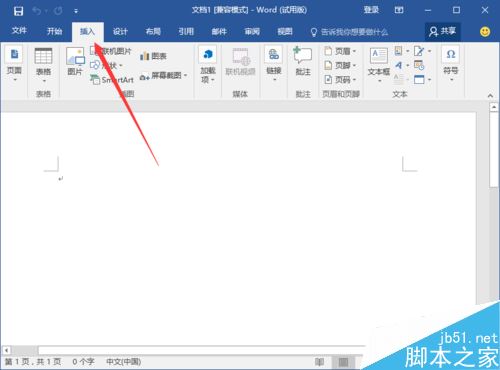
3.在插入选项卡的“符号”功能区,依次单击“符号”-“其他符号”。如图;
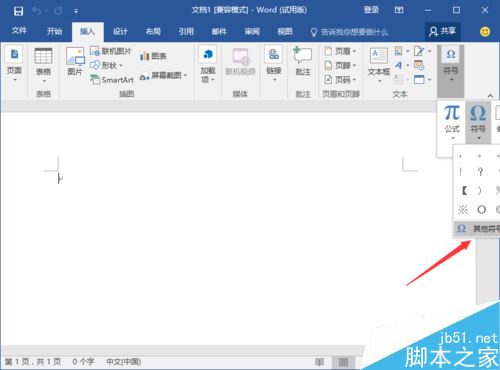
4.点击其他符号选项后,此时会弹出“符号”对话框。如图;

5.在符号窗口中,选择符号下的“字体(f)”为“Wingdings 2”,然后滑动滚动条找到带“勾”或“叉”的小方框。然后选择要插入的符号,然后单击“插入”按钮。如图;
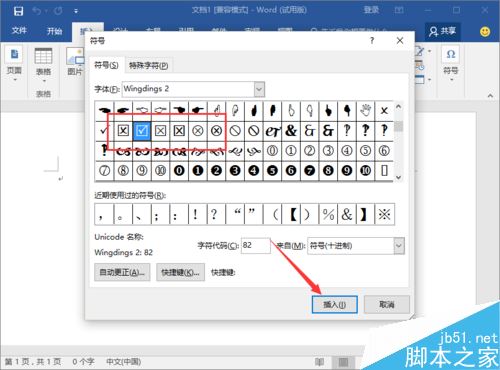
6.回到Word文档编辑窗口,可以看到插入了“勾”或“叉”的小方框符号。如图;
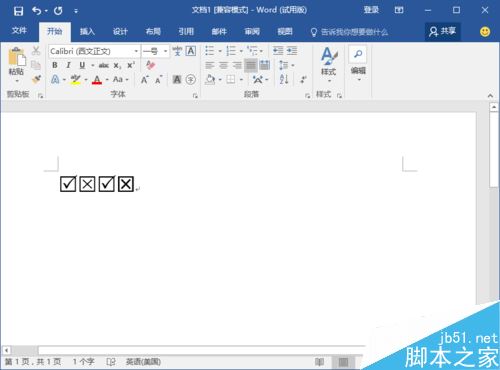
相关阅读:
Word2016中如何打印预览?Word2016打印预览方法。
如何恢复word2016中未保存的文件?Office2016还原未保存的文档教程。
如何开启Word2016的自动备份功能?
Word2016如何以只读方式打开?有效防止文件被乱改。